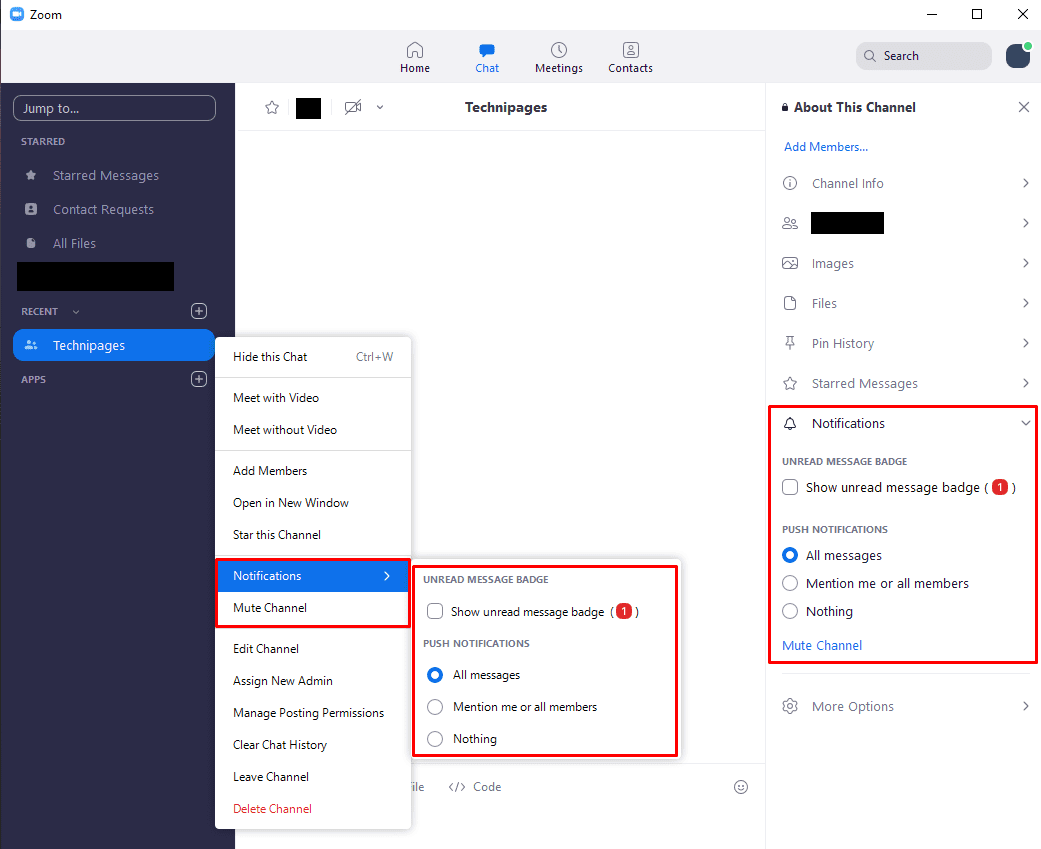Enquanto todos e seus gatos estão tendo negócios importantes reuniões no Zoom, muita coisa está acontecendo na plataforma - e para muitos usuários, as mensagens chegam mesmo quando eles estão ocupados conversando com outra pessoa.
Isso pode ser um pouco problemático - não só é rude com as outras pessoas na reunião, mas também pode atrapalhar as entrevistas, interromper a concentração e assim por diante. Felizmente, o Zoom tem sua própria versão do botão ‘Mudo’ - o modo Não perturbe.
Você pode definir horários do dia em que não deseja ser incomodado (por exemplo, durante a noite ou durante as primeiras horas da manhã). Somente desabilitar todas as notificações enquanto você está ativamente em uma reunião. Além disso, você pode silenciar bate-papos ou canais de grupos específicos se eles forem muito barulhentos para você.
Configurações de Não Perturbe
Abra e faça login no Zoom. Clique na opção Configurações. Selecione a guia Bate-papo para acessar as opções específicas do bate-papo. Role até a seção Notificações por push.

Aqui você pode encontrar várias configurações de Não perturbe - como ‘Não perturbe de __ a __,’ ‘Silenciar notificações enquanto estou em uma reunião ou em uma chamada interna. 'Você também pode selecionar se deseja receber notificações para determinados tipos de mensagens. Se você deseja reduzir o ruído e obter apenas mensagens privadas ou @ menções, selecione a opção para receber notificações para “Apenas mensagens privadas e menções. ” A opção “Mostrar visualização da mensagem” permite que você desative as visualizações das mensagens nas notificações que você receber. Isso evita que suas novas mensagens sejam visíveis para qualquer pessoa que esteja olhando para sua tela.
Canais silenciados
Se você deseja silenciar apenas um canal ou chat em grupo, também pode fazer isso. Clique na seta para baixo ao lado do nome dele na lista de canais na guia Bate-papo da janela principal do cliente Zoom (não na janela Configurações como na seção anterior) ou clique no ícone de informações à direita do nome do canal quando estiver no bate-papo do canal.
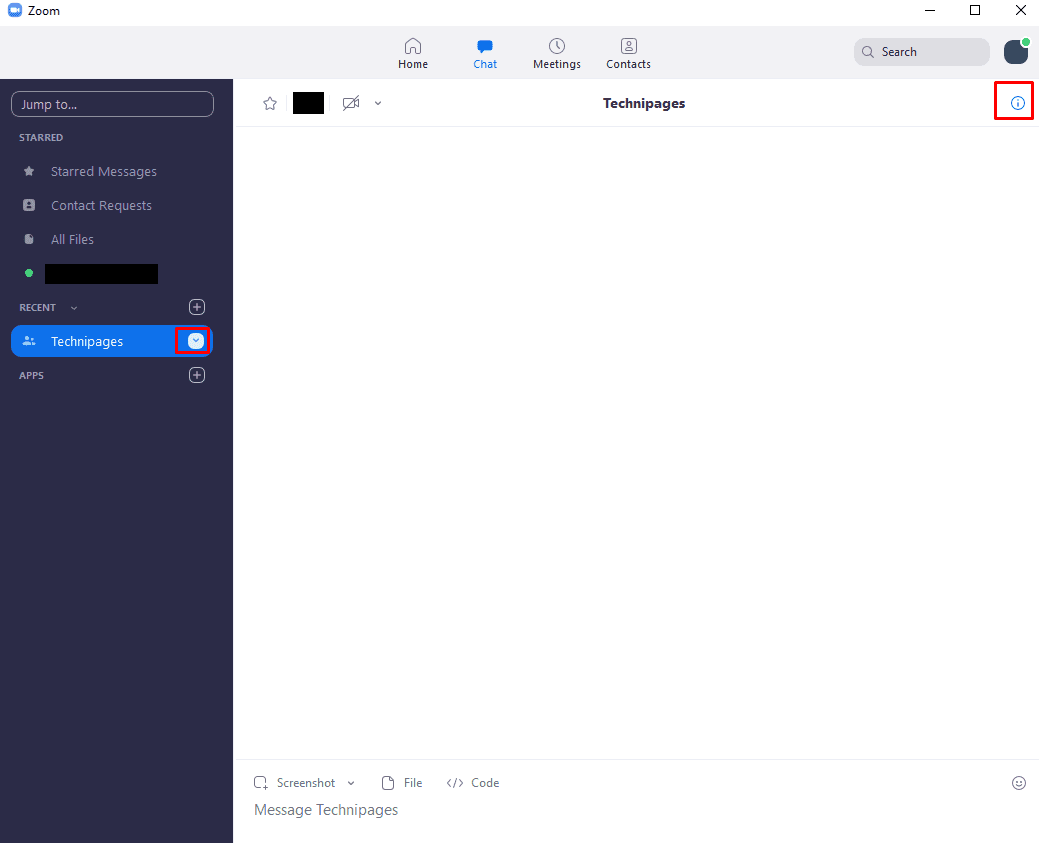
Clique em Notificações e você verá algumas opções - você pode ativar ou desativar o selo de mensagem não lida, pode decidir quais notificações deseja para o grupo e pode silenciá-lo completamente.
Gorjeta: Silenciar um canal substituirá todas as outras configurações de notificação desse canal. Portanto, se você definir as notificações push para serem apenas menções diretas e, em seguida, silenciar o canal, NÃO receberá essas notificações. Se você quiser alguma notificação, use a opção ‘Push Notifications’, não a opção mudo!